Comment réparer un iPhone bloqué sur la pomme (logo Apple) ?
 Théodore Rodin
Théodore Rodin- Updated on 2024-03-29 to Fix iPhone
Les iPhones sont devenus des appareils indispensables pour de nombreuses personnes et sont utilisés à des fins personnelles et professionnelles. Cependant, l'un des problèmes les plus courants qu’il faut résoudre est notamment un iPhone bloqué sur la pomme, ce qui peut être frustrant et stressant.
Ce problème peut survenir pour diverses raisons, telles que les mises à jour logicielles, les problèmes matériels ou les applications tierces. Dans cet article, nous allons examiner les causes possibles de ce problème et les différentes solutions pour réparer un iPhone bloqué sur la pomme.

- Partie 1 : Pourquoi mon iPhone reste bloqué sur la pomme ?
- Partie 2 : Comment réparer iPhone bloqué sur la pomme ?
- Solution 1 : Forcer le redémarrage de votre iPhone
- Solution 2 : Réparer iPhone bloqué sur la pomme avec un outil tiers [sans perte de données]
- Solution 3 : Réparer iPhone bloqué sur la pomme en mode de récupération
- Solution 4 : Réparer iPhone bloqué sur la pomme en mode DFU
- Solution 5 : Se rendre dans un Apple store pour le SAV
- Solution 6 : Connecter à iTunes et restaurer
- Partie 3 : FAQs sur la réparation de iPhone bloqué sur la pomme
Partie 1 : Pourquoi mon iPhone reste bloqué sur la pomme ?
Il y a plusieurs raisons pour lesquelles mon iPhone reste bloqué sur la pomme (logo Apple).
- Mise à jour du logiciel : lors d’une mise à jour, le processus peut échoué et entraîner un blocage
- Problèmes matériels : Si votre iPhone a subi des dommages physiques, tels qu'une chute ou un contact avec de l'eau
- Problèmes de logiciel : Les bugs logiciels peuvent également causer le blocage de votre iPhone sur le logo Apple
- Problèmes de jailbreak : Si vous avez jailbreaké votre iPhone, cela peut entraîner un blocage de l'appareil sur le logo Apple
En général, le blocage de votre iPhone sur le logo Apple est un problème courant qui peut être résolu en utilisant certaines des solutions que nous avons énumérées dans cet article.
Partie 2 : Comment réparer iPhone bloqué sur la pomme ?
Il existe plusieurs solutions pour réparer un iPhone bloqué sur logo Apple.
Solution 1 : Forcer le redémarrage de votre iPhone
Parmi les différentes solutions envisageables, celle-ci se distingue par sa simplicité et sa rapidité. Pour cela, il suffit de maintenir enfoncés les boutons "Marche/Arrêt" et "Volume Bas" de votre iPhone pendant environ 10 secondes jusqu'à ce que le logo Apple apparaisse à nouveau. Dans le cas où cette méthode s'avère inefficace, il convient de passer à la solution suivante.
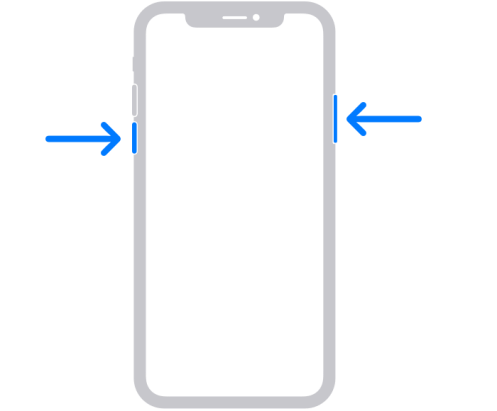
Solution 2 : Réparer iPhone bloqué sur la pomme avec un outil tiers [sans perte de données]
UltFone Réparation du Système iOS est un outil tiers qui peut vous aider à résoudre le problème de blocage de votre iPhone sans perdre vos données. Les étapes sont simples pour réparer votre iPhone bloqué sur la pomme.
Si vous êtes dans l'impossibilité de mettre votre iPhone, iPad ou iPod en mode de récupération via les boutons Marche / Arrêt et Accueil usuels, UltFone Réparation du Système iOS peut vous aider à le faire instantanément. Grâce à cet outil, vous pouvez entrer ou sortir du mode de récupération iOS sans appuyer sur aucun bouton. Plus important encore, cela ne cause aucune perte de données.
- Étape 1 Dans l'interface principale de ce programme, sélectionnez « Entrer en mode de récupération » et puis cliquez sur le bouton « Commencer »
- Étape 2 Sélectionnez « Réparation standard » et cliquez le bouton pour l'étape suivante
-
Étape 3 Cliquez sur le bouton pour télécharger le firmware afin de réparer l'iPhone bloqué sur le logo Apple

- Étape 4 Attendez qu'UltFone répare automatiquement votre iPhone



Solution 3 : Réparer iPhone bloqué sur la pomme en mode de récupération
Il est possible de mettre votre appareil Apple en mode de récupération et de le restaurer à l'aide d'un ordinateur.
- Étape 1 Connectez votre iPhone à l'ordinateur et lancez iTunes
- Étape 2 Ensuite, mettez iPhone en mode de récupération.
- iPhone X/XS/XR/11/12/13/14: Maintenez enfoncées les touches « Volume haut (+) » et « Volume bas (-) », puis maintenez enfoncée « la touche d'alimentation ».
- iPhone 7: Appuyez simultanément sur le bouton « Marche/Veille » et « Volume bas (-) »
- iPhone 5/6: Appuyez simultanément sur le bouton « Marche/Veille » et « Home »
-
Étape 3 Attendez que l'écran devienne noir et relâchez les boutons, puis sélectionnez Restaurer dans la fenêtre iTunes qui apparaît sur votre ordinateur.

Solution 4 : Réparer iPhone bloqué sur le logo Apple en mode DFU
Le mode DFU est une méthode plus avancée qui peut résoudre les problèmes de l'iPhone bloqué sur le logo Apple. Si votre iPhone refuse de fonctionner au-delà du mode DFU, vous pouvez toujours compter sur iTunes pour le réparer. Toutefois, il est important de noter que cette opération restaurera votre iPhone aux paramètres d'usine, ce qui effacera tous les fichiers et les réglages. Avant de procéder, assurez-vous d'avoir installé la dernière version d'iTunes sur votre ordinateur et suivez les étapes décrites ci-dessous.
1.iPhone X/XS/XR/11/12/13/14
- Appuyez rapidement sur « Volume haut (+) » puis appuyez rapidement sur « Volume bas (-) ».
- Continuez à appuyer sur « le bouton d'alimentation » pendant environ 10 secondes. Lorsque l'écran devient noir, appuyez rapidement sur le bouton « Volume bas (-) » et maintenez-le enfoncé pendant environ 5 secondes, puis relâchez « le bouton d'alimentation ».
-
Continuez à appuyer sur le bouton « Volume bas (-) » et maintenez-le enfoncé pendant environ 5 à 10 secondes pour passer en mode DFU, et l'écran de votre iPhone devient noir à ce moment
2.iPhone 8/8 Plus
- Appuyez d'abord sur « le bouton d'alimentation » pendant 3 secondes, puis appuyez simultanément sur le bouton « Volume bas (-) » pendant environ 10 secondes.
- Relâchez ensuite « le bouton d'alimentation », mais maintenez enfoncé le bouton « Volume bas (-) » jusqu'à ce que l'écran devienne noir./li>
3.iPhone 7/7 Plus
- Appuyez simultanément sur « le bouton d'alimentation » et le bouton « Volume bas (-) » et maintenez-les enfoncés pendant 8 à 10 secondes.
- Relâchez ensuite « le bouton d'alimentation », mais maintenez enfoncé le bouton « Volume bas (-) » jusqu'à ce que l'écran devienne noir./li>
4.iPhone 6/6 Plus
- Maintenez enfoncés simultanément le bouton « Home » et « le bouton d'alimentation » pendant 10 secondes
- Relâchez ensuite « le bouton d'alimentation », mais maintenez enfoncé le bouton « Home » jusqu'à ce que l'écran devienne noir./li>

Solution 5 : Se rendre dans un Apple store pour le SAV
Si toutes les solutions ci-dessus ne fonctionnent pas, vous pouvez toujours vous rendre dans un Apple store pour obtenir de l'aide professionnelle. Les experts Apple peuvent diagnostiquer le problème de votre iPhone et le réparer rapidement.
Avant de déposer votre appareil Apple dans un magasin Apple Store, un centre de services agréé ou auprès d'un opérateur, veuillez suivre ces instructions : Si votre appareil ne s’allume pas ou ne répond plus, essayez d'accomplir autant d'étapes que possible.
- Il est essentiel de sauvegarder les informations stockées sur votre iPhone ou iPad
- Assurez-vous de connaître le mot de passe lié à votre compte Apple. Dans certains cas, vous devrez fournir le mot de passe associé à votre identifiant Apple afin d'effacer les données de votre appareil et désactiver la fonction « Localiser mon iphone »
Solution 6 : Connecter à iTunes et restaurer
- Connectez votre iPhone à un ordinateur et ouvrez iTunes.
- Si iTunes détecte votre iPhone, choisissez l'option de restaurer l'iPhone. Cela effacera toutes les données de votre téléphone, mais cela peut résoudre le problème du blocage sur la pomme.
- Si iTunes ne détecte pas votre iPhone, vous devrez peut-être le mettre en mode de récupération avant de pouvoir le restaurer. (Voir la procédure dans le guide précédent.)
Partie 3 : FAQs sur la réparation de iPhone bloqué sur la pomme
1.Comment réparer un iPhone bloqué en mode de récupération ?
Si votre iPhone est bloqué en mode de récupération, vous pouvez utiliser UltFone Réparation du Système iOS pour le réparer. Cette solution est rapide et facile, et elle ne nécessite aucune compétence technique particulière. UltFone Réparation du Système iOS peut également réparer les autres problèmes de votre iPhone, tels que les écrans noirs, les boucles de redémarrage, les problèmes de mise à jour et les problèmes de gel. Tout ce que vous avez à faire est de télécharger et d'installer le logiciel, de connecter votre iPhone à votre ordinateur et de suivre les instructions à l'écran.
2.La réparation de l'iPhone bloqué sur la pomme entraînera-t-elle une perte de données ?
La perte de données lors de la réparation d’un iPhone 12 bloqué sur la pomme dépend de la solution de réparation que vous allez utiliser. Nous vous recommandons d'utiliser UltFone Réparation du Système iOS.
3.Est-il possible de réparer l'iPad bloqué sur le logo Apple ?
Oui, les mêmes solutions présentées dans cet article pour réparer l'iPhone bloqué sur la pomme peuvent également être appliquées pour réparer un iPad bloqué sur le logo Apple.
Conclusion
En conclusion, mon reste iPhone bloqué sur la pomme peut être un problème frustrant, mais il existe plusieurs solutions pour le résoudre. Dans cet article, nous avons examiné les principales causes de ce problème courant et nous avons présenté cinq solutions pour le réparer.
Que vous choisissiez de forcer le redémarrage de votre iPhone, d'utiliser un outil tiers comme UltFone Réparation du Système iOS, de réparer votre iPhone en mode de récupération ou en mode DFU, ou de vous rendre dans un Apple store pour le SAV, il y a des solutions qui peuvent vous aider à résoudre le problème.


 Théodore Rodin
Théodore Rodin





